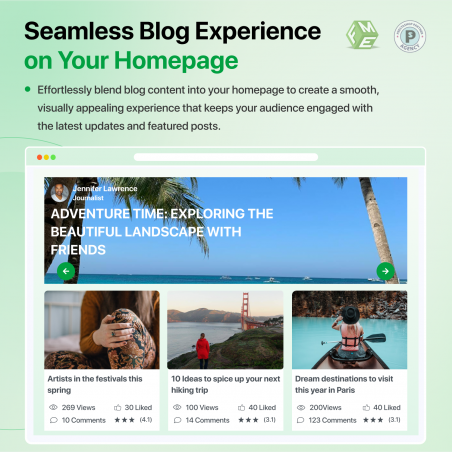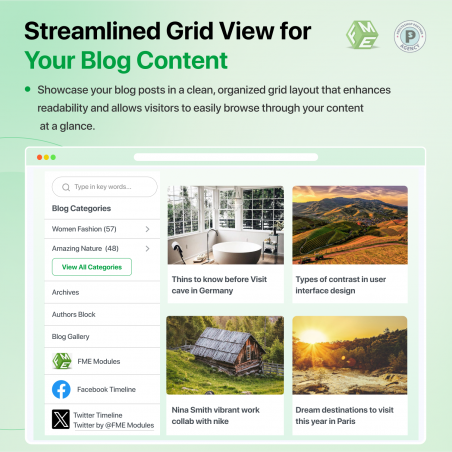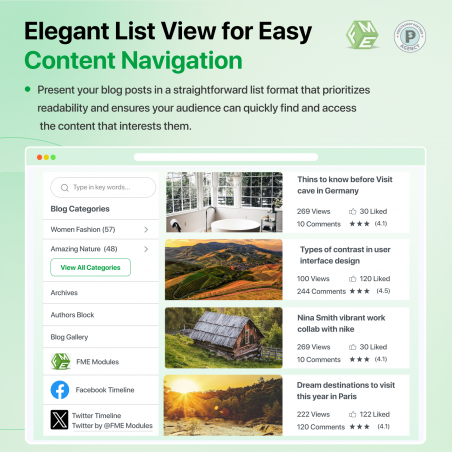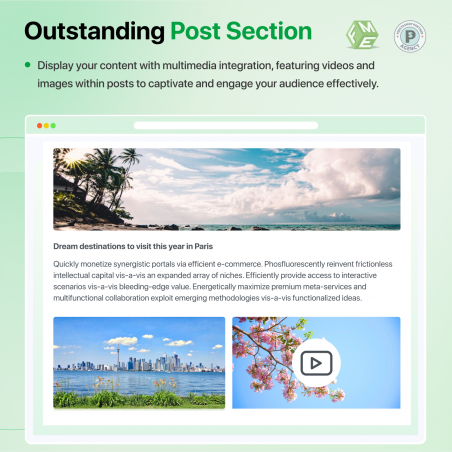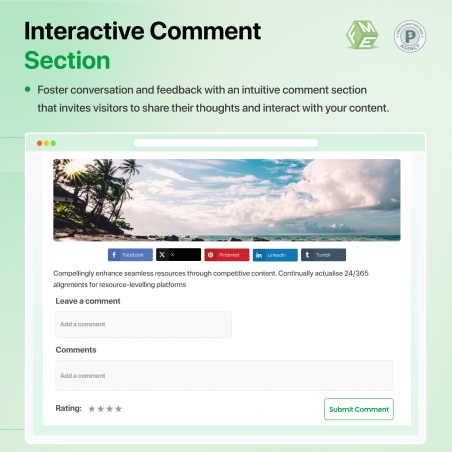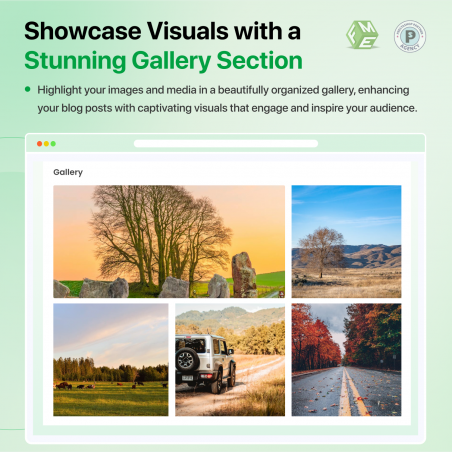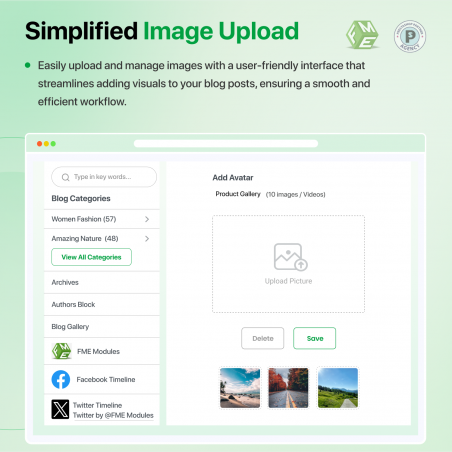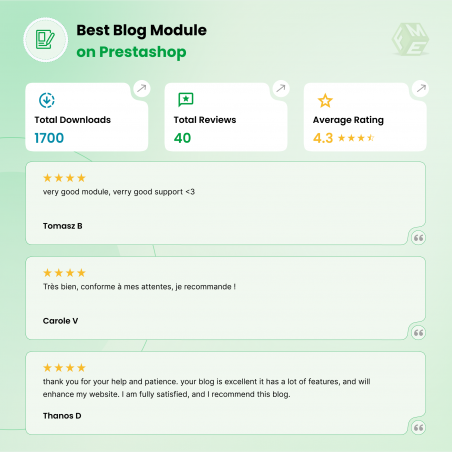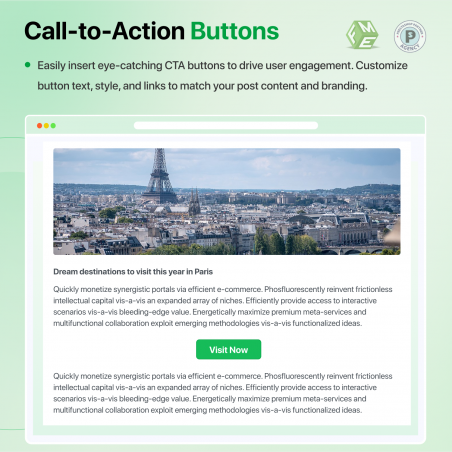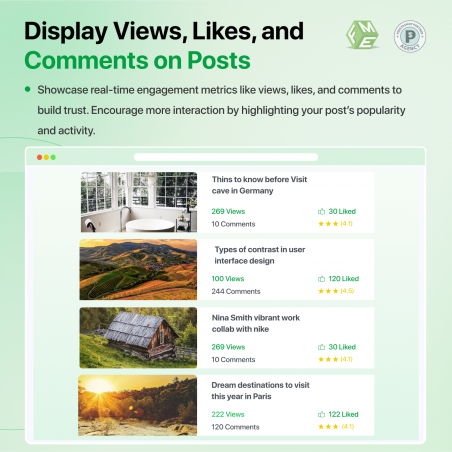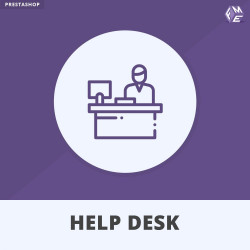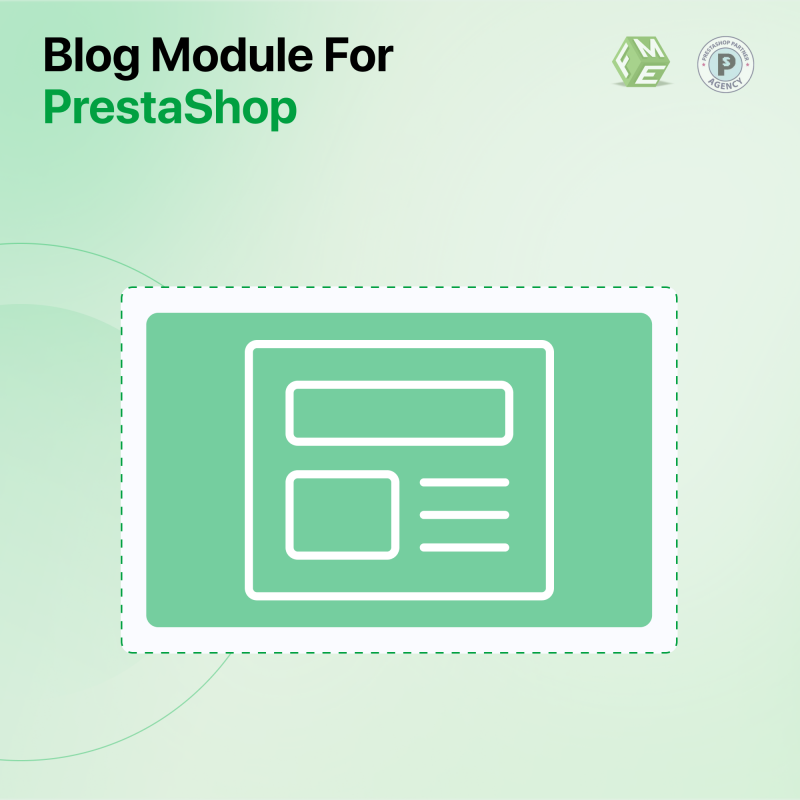
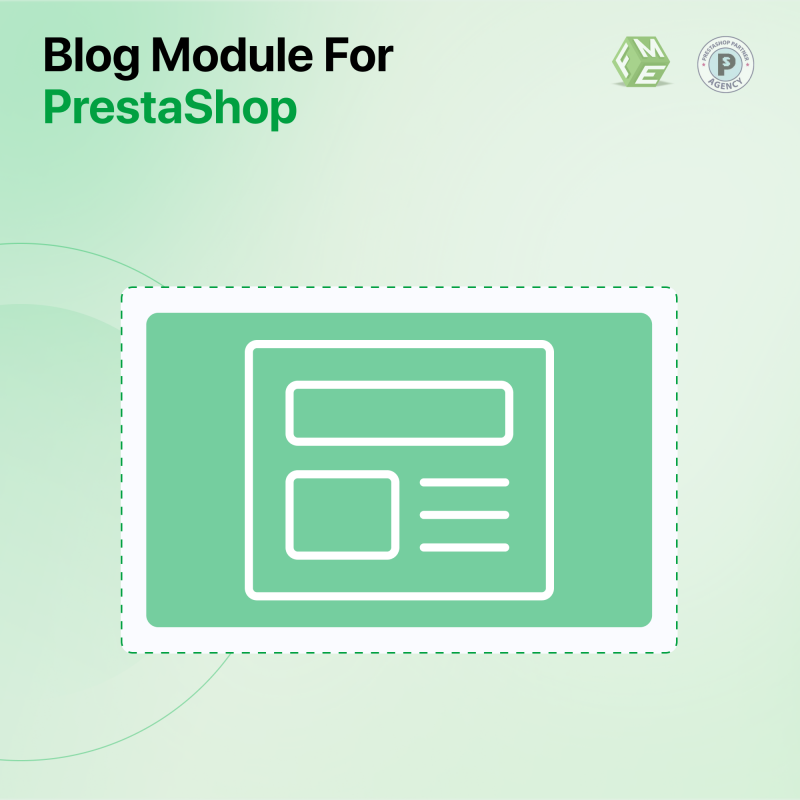
El módulo Blog de PrestaShop permite a los administradores crear un blog totalmente funcional y optimizado para SEO, lo que permite al administrador publicar artículos, noticias y reseñas de productos que atraen más visitantes. Al configurar publicaciones personalizables, widgets para compartir en redes sociales y bloques dinámicos, el administrador puede mejorar la participación del usuario y generar tráfico a su tienda.
Este blog PrestaShop inteligente, versátil y con capacidad de respuesta no solo enriquece su contenido, sino que también establece la autoridad de la marca, lo que genera una mayor lealtad y conversiones de los clientes.
Descubra la Blog inteligente de PrestaShop en la tienda oficial, con más de 41 reseñas y 1619 descargas.
Desbloquee el potencial de la tienda de PrestaShop y mejore su presencia en línea con nuestro innovador módulo de blog de PrestaShop. Con el módulo, el administrador puede configurar y administrar un blog en PrestaShop fácilmente para aumentar el tráfico del sitio.
Manténgase a la vanguardia en el panorama digital con el módulo de blog de PrestaShop optimizado para SEO de FME Modules. Este módulo de artículos de Prestashop todo en uno funciona como una alternativa poderosa a WordPress, lo que le permite generar tráfico orgánico y mejorar la clasificación de su sitio.
Al crear fácilmente múltiples publicaciones de blog de PrestaShop atractivas con imágenes y videos, mejora el interés y la retención de los lectores. Además, la opción de organizar el contenido en categorías permite una mejor navegación y gestión.
Consulta el vídeo del módulo de blog de PrestaShop a continuación para obtener más información::
En el competitivo mundo del comercio electrónico, un marketing de contenidos eficaz es crucial para generar tráfico y fidelizar a los clientes. El módulo de blog de PrestaShop ofrece una solución potente para los propietarios de tiendas que buscan mejorar su presencia en línea. Como hay toneladas de módulos de blog gratuitos disponibles en diferentes plataformas, elegir el mejor se vuelve un poco difícil. Al permitir que los administradores creen y administren varios blogs multilingües, este módulo de artículos de PrestaShop permite a las empresas llegar a una audiencia más amplia y satisfacer diversas necesidades de los clientes.
Con la capacidad de publicar atractivas publicaciones de blog de PrestaShop en varios idiomas, los propietarios de tiendas Puede mejorar el SEO de su sitio y aumentar el tráfico orgánico. Esta capacidad multilingüe no solo mejora la experiencia del usuario, sino que también establece la autoridad de la marca en diferentes mercados. Como resultado, las empresas pueden esperar un impulso significativo en sus clasificaciones en los motores de búsqueda, lo que genera una mayor visibilidad y más clientes potenciales.
Además, la interfaz fácil de usar del blog simple de PrestaShop facilita la adición de imágenes, videos y categorías, lo que crea contenido atractivo y rico en SEO que resuena con los lectores. Al organizar los blogs de PrestaShop de manera eficaz, los administradores pueden generar una mayor participación, manteniendo a los visitantes en el sitio por más tiempo y aumentando la probabilidad de conversiones.
En última instancia, el módulo de blog de PrestaShop sirve como una herramienta estratégica que no solo mejora la gestión de contenido, sino que también aumenta las ventas de comercio electrónico.
Explore las características detalladas de nuestro módulo de blog profesional de PrestaShop para maximizar su experiencia en línea Presencia y participación!
Nuestro módulo de blog simple de PrestaShop le permite crear y publicar publicaciones de blog bien optimizadas. Te ayuda a captar la atención del usuario y, en última instancia, a generar un mayor tráfico orgánico.
i. Editor WYSWING: Utiliza un editor WYSIWYG para crear tus publicaciones, incorporando contenido multimedia y otro contenido valioso adicional para crear una publicación atractiva.
ii. Enlace permanente: Haz que el enlace permanente sea natural integrando lenguaje natural también para que sea amigable tanto para los bots como para los lectores.
iii. META de SEO: Utiliza títulos meta, palabras clave y descripciones para mejorar la visibilidad de una publicación en los motores de búsqueda.
iv. Programación de publicaciones: Puedes programar tu publicación en borrador para la fecha que desees. Puedes usar esta función si tienes mucho contenido para publicar.
v. Vista previa de publicación: Opción para revisar los cambios que realizaste en la publicación. Esto te ayudará a tener una vista frontal de tu publicación.
vi. Resumen del blog: Da a los lectores una idea de lo que estás discutiendo en la publicación. Esto puedes hacerlo agregando un breve resumen de todo tu contenido.
Un blog no se limita solo al contenido textual, por eso este simple módulo de blog de PrestaShop está bien equipado con opciones multimedia. Puedes agregar imágenes y videos a la publicación y hacer que estas publicaciones sean llamativas.
Selecciona varios archivos del sistema informático y cárgalos todos a la vez o individualmente usando el módulo de blog de PrestaShop. hace que las publicaciones sean atractivas y que valga la pena leerlas.
El administrador puede crear una galería de videos completa seleccionando videos de su computadora personal y subiéndolos a las publicaciones del blog de PrestaShop.
Mejore la tasa de rebote de la tienda PrestaShop agregando publicaciones y productos relacionados en el blog para que los lectores puedan acceder a más publicaciones mientras leen una. Esto se puede hacer fácilmente integrando el módulo de blog de PrestaShop.
Puede mostrar publicaciones recientes en la página de inicio de su tienda. Esto aumentará la participación en tu blog y los usuarios se mantendrán informados sobre los últimos eventos que suceden.
Puedes navegar fácilmente con tus usuarios desde las páginas de productos a los blogs relevantes de tu sitio.
El blog inteligente PrestaShop te permite crear múltiples categorías en la sección de blog que clasifican las publicaciones y las ordenan en consecuencia.
a. Agrega título y descripción: puedes escribir un título y una descripción personalizados para cada categoría para diferenciarla de las demás.
b. URL amigable: crea una URL amigable para cada categoría que sea fácil de entender.
c. Imagen de portada de categoría: puedes cargar una imagen de portada para hacer que las páginas de categorías sean más atractivas.
d. Configurar detalles de metadatos: agregue el título, las palabras clave y la descripción de metadatos para garantizar que cada página de categoría se indexe en los motores de búsqueda.
e. Asignar posición: ingrese la posición de cada categoría para ordenarlas en una serie que parezca lógica.
f. Administrar acceso de usuarios: seleccione los grupos de usuarios (visitantes, invitados, clientes) de la lista para permitir que los usuarios seleccionados vean la categoría.
El módulo de blog de PrestaShop habilita una sección de comentarios que alienta a los usuarios a participar en la sección de blog, donde pueden compartir sus opiniones sobre la publicación publicada.
Puede configurar los comentarios automáticos para que se aprueben si cree que la mayoría de los lectores son los mejores, de modo que no tenga que aprobarlos todos. Configure Google Recaptcha y manténgase alejado de los spammers.
Permitir que los usuarios de Facebook comenten a través de sus cuentas de Facebook. Esta opción puede salvarte de los spammers, que comentan con correos electrónicos falsos.
Con una simple importación de archivos, puedes transferir un blog de WordPress completo a tu sitio de blog de PrestaShop. Simplifica la gestión de su tienda y blog en un único panel de control.
Agregar sliders a la sección del blog mediante el módulo de blog de PrestaShop promueve los productos y servicios de manera más efectiva, ya que el administrador puede elegir temas y efectos que capten la atención de los lectores. Esta participación genera un mayor interés en las ofertas especiales. Estas son las opciones que se pueden utilizar:
Además de la publicación, el módulo de artículos de PrestaShop ofrece bloques adicionales para incorporar, lo que le permite mejorar la experiencia del usuario al encontrar el contenido en su blog. Puede agregar un cuadro de búsqueda, un bloque de categorías y una pestaña de blog en las páginas de productos.
Añade un bloque de búsqueda a tu blog de Prestashop y permite a los lectores buscar publicaciones y artículos con una palabra o frase. Esto simplifica la exploración del blog en busca de contenido relevante.
Incorpora un bloque de categorías en el lado izquierdo o derecho de tu blog para permitir que los usuarios naveguen rápidamente por las publicaciones de una categoría que estén buscando.
Muestra los archivos de tu blog para que los lectores puedan encontrar lo que ya has publicado en el blog.
Habilite un bloque para las publicaciones recientes para mostrar los blogs publicados recientemente en su sitio web. Pruebe estas opciones de personalización:
El módulo de blog de PrestaShop le permite agregar perfiles sociales comerciales a la sección de blog. Esto permitirá que los usuarios se conecten con su marca en sus sitios de redes sociales favoritos.
Habilite el bloque de Facebook, agregue la URL y su página oficial de FB aparecerá en su sitio web. Permita que los usuarios le den Me gusta a su página y manténgala actualizada.
También puede agregar el controlador de Twitter de su empresa. Habilite el bloque, configure los ajustes e invite a los usuarios a seguir su página.
Permita que los usuarios se suscriban a la fuente RSS y obtengan los blogs publicados recientemente en su aplicación de lectura de fuentes. Esto les ahorrará tiempo al saber acerca de una actualización de contenido sin compartir sus detalles.
Usando el blog inteligente PrestaShop, puede mostrar una fuente de fuentes externas a su audiencia. Pruebe estas opciones de configuración.
Con PrestaShop Blog, puede añadir numerosos banners a su blog que pueden promocionar sus productos, ofertas, descuentos y ofertas increíbles.
Seleccione un diseño que sea más atractivo y viable para su blog PrestaShop. También puede elegir un tema y una vista de lista para las publicaciones para que la interfaz sea más atractiva y cautivadora.
Comience con la configuración básica del blog para crear un blog de PrestaShop, fácil de usar y accesible para los motores de búsqueda. El administrador puede elegir mostrar el contador de fecha y comentarios o los enlaces Leer más a las publicaciones. El administrador puede acceder a todas estas opciones comenzando con las configuraciones básicas.
¿PrestaShop es gratuito?
¿Cuál es la última versión de PrestaShop?
¿Qué es el esquema de blog?
¿Cuál es la mejor manera de crear un blog en PrestaShop?
¿Qué es el módulo de blog?
¿Puedo permitir comentarios de los lectores en mis publicaciones de blog?
¿Puedo personalizar el diseño de mi blog con el módulo?
¿Cómo agrego un blog a PrestaShop?
¿Existen opciones para compartir y promocionar en redes sociales?
El Módulo de Servicio de Ayuda y eTicketing de PrestaShop ofrece una fácil y eficiente solución de atención al cliente en línea. Este sistema...